Come eliminare una firma da PDF
2025-08-19 20:01:24 • Pubblicato in: Soluzione PDF - Sicurezza e Firma • Soluzioni comprovate
Avete quindi firmato un documento in modo digitale. Poi vi siete resi conto di aver interpretato male il suo contenuto. Ora si vuole eliminare la firma digitale. Per farlo, è necessario aprire Adobe Acrobat. Il problema è che il tasto Backspace non ha alcun effetto. Non c'è bisogno di farsi prendere dal panico. È sempre possibile eliminare la firma. Hai sbagliato, tutto qui. Lasciate che vi aiutiamo. Ecco una guida su come eliminare una firma in Adobe.
Troverete anche altre informazioni utili, come il motivo per cui non è possibile eliminare una firma. Scoprirete anche la funzione eSign di Wondershare PDFelement, altrettanto impressionante.
Parte 1. Come eliminare una firma in Adobe Acrobat
Adobe Acrobat dispone di una funzione di firma che consente di firmare i documenti senza stamparli. In questo modo si risparmiano tempo, fatica e risorse. Ma gli utenti si trovano in difficoltà quando non possono cancellare le firme digitali. Ci possono essere altre ragioni, ma nella maggior parte dei casi è perché si sta sbagliando. In questa sezione verranno illustrati i passaggi corretti per eliminare una firma in Adobe Acrobat.
- Aprire Adobe Acrobat. Selezionare File dal menu superiore.
- Fare clic su Apri nel menu a discesa e aprire il PDF contenente la firma che si desidera eliminare.
- Individuare la pagina contenente la firma digitale. Fare clic con il tasto destro del mouse sulla firma digitale o fare clic su di essa tenendo premuto il tasto Ctrl o Command.
- Selezionare Elimina firma.
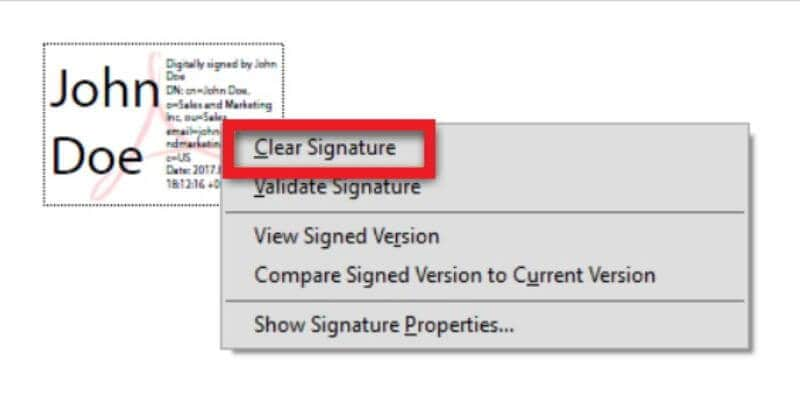
È semplicissimo: si è eliminata la firma digitale. Si noti che in alcuni casi non è possibile eliminare la firma digitale. Vedremo più avanti perché.
Nel frattempo, diamo un'occhiata a come rimuovere una firma digitale sulla migliore alternativa ad Adobe Acrobat.
Parte 2. Alternativa di Acrobat per rimuovere firma digitale - Wondershare PDFelement
Adobe Acrobat non è l'unica soluzione PDF che consente di firmare o rimuovere le firme dai PDF. Esistono molte altre applicazioni in grado di farlo. In cima alla lista c'è Wondershare PDFelement, la migliore alternativa ad Adobe Acrobat.
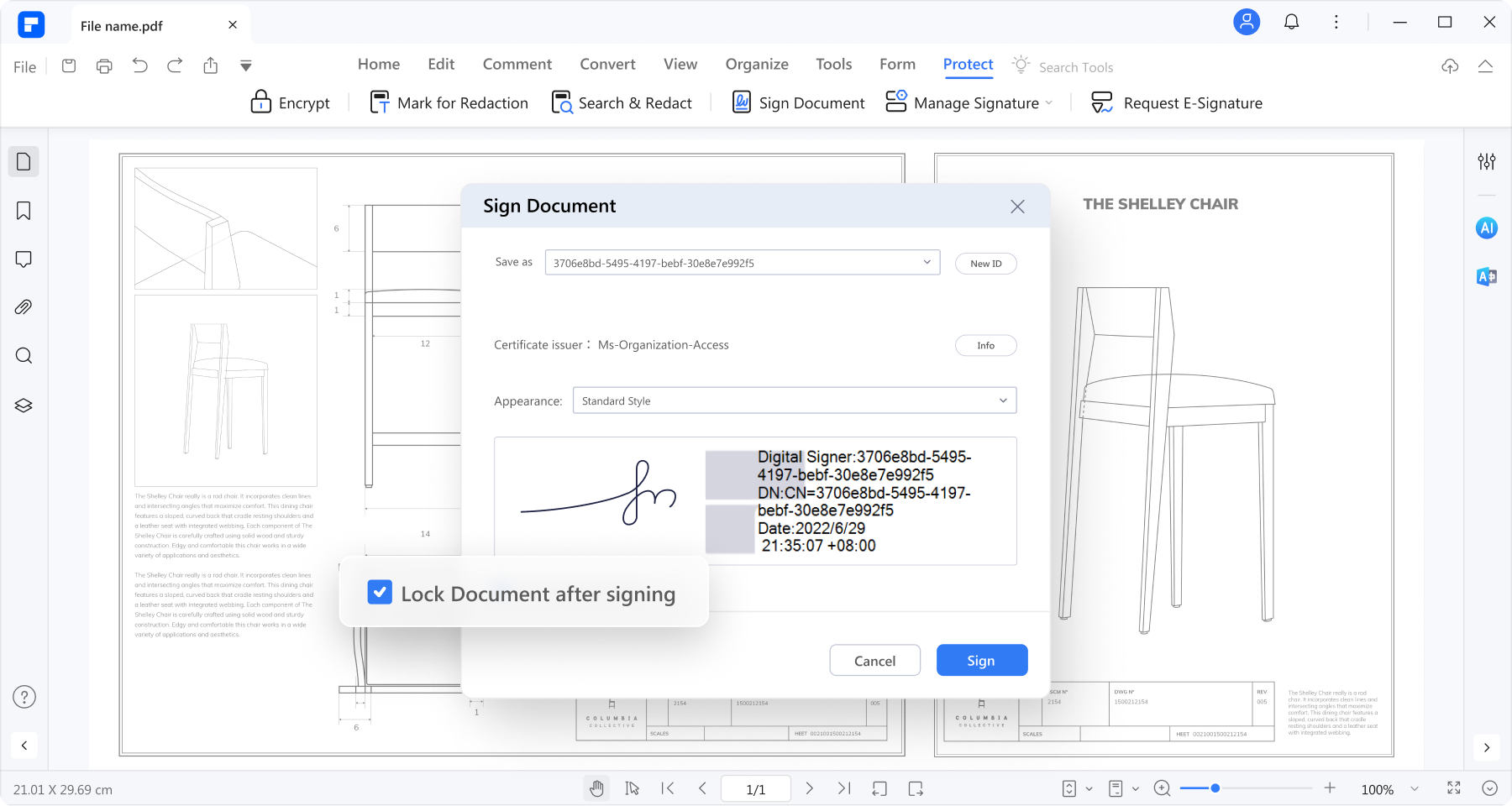
La funzione di firma di Wondershare PDFelement è straordinaria. Offre sia la firma autografa che quella digitale certificata. PDFelement consente anche di richiedere le firme di altre persone.
Naturalmente, Wondershare PDFelement può anche rimuovere le firme digitali. Ecco come funziona:
- Installa e apri Wondershare PDFelement.
- Fai clic su Apri PDF per aprire il PDF firmato con la firma digitale che desiderate rimuovere.

- Individua la pagina contenente la firma digitale. Fai clic con il tasto destro del mouse sulla firma.
- Fai clic su Elimina firma.

In questo modo è possibile rimuovere facilmente le firme digitali in Wondershare PDFelement.
Parte 3. Risoluzione dei problemi: Perché non è possibile eliminare una firma da un PDF?
Avete quindi seguito i passaggi precedenti. Tuttavia, non è ancora possibile rimuovere la firma digitale dal PDF. Come è possibile? Ecco i possibili motivi.
Parte 3.1 La firma che si sta cercando di eliminare non è la propria
Le firme digitali svolgono un ruolo essenziale nel garantire l'autenticità e la sicurezza dei documenti elettronici. Non è possibile cancellare le firme digitali di altre persone per preservare la fiducia e l'affidabilità del processo di firma.
Quando qualcuno aggiunge la propria firma digitale a un documento, è come se mettesse un lucchetto che solo lui può aprire. Supponiamo che chiunque possa facilmente rimuovere la firma di qualcun altro. Ciò creerebbe una grande confusione e renderebbe difficile capire se il documento è autentico.
Le firme digitali sono come quelle cartacee: non si possono rimuovere, soprattutto se non sono vostre. Le firme hanno lo scopo di dimostrare che qualcuno ha accettato qualcosa in un determinato momento. Eventuali modifiche successive potrebbero causare problemi. Può persino mettervi nei guai legali. Mantenendo le firme digitali sicure e immutabili, possiamo essere certi che i documenti che utilizziamo non siano stati falsificati.
Detto questo, ci sono diverse cose che si possono fare per rimuovere la loro firma. Innanzitutto, è necessario informare il firmatario del motivo per cui si desidera revocare la sua firma e chiedere la sua autorizzazione. Se ha chiesto la rimozione della sua firma, potete passare alla fase successiva. Questa fase consiste nell'informarli che sono l'unica persona autorizzata a rimuovere la firma digitale. Chiedete loro di rimuoverlo per voi.
Parte 3.2 È possibile eliminare la firma?
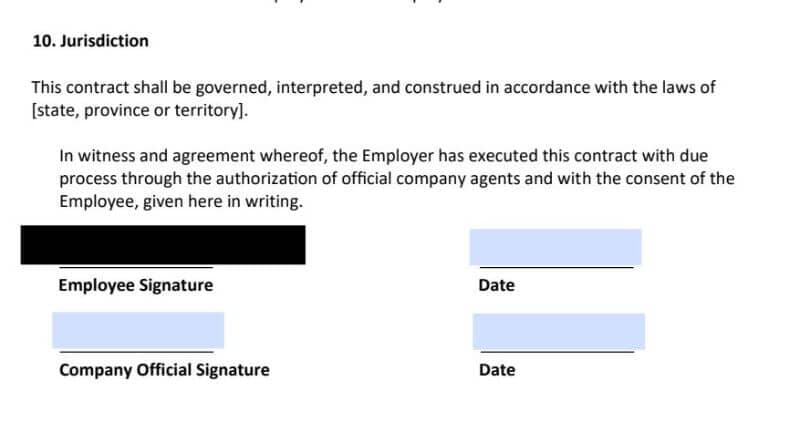
Questo è un modo per far scomparire la firma digitale. Tuttavia, vi consigliamo di astenervi dal farlo. Sfumare o oscurare la firma conferisce al documento un aspetto poco professionale. Anche questo rende il documento sospetto. La gente metterebbe in dubbio la sua integrità e autenticità. Come già accennato, questo può portare a problemi legali.
Parte 3.3 Problemi con la carta d'identità digitale
Cosa succede se la firma è vostra, ma non potete cancellarla? Potrebbe esserci un problema con la carta d'identità digitale. È possibile che abbiate utilizzato un'altra versione, motivo per cui lo strumento non consente di eliminarla. Procedere come segue per verificare che l'identificativo numerico corrisponda a quello riportato sul documento:
- Fai clic sui tre puntini in alto a destra dello schermo in Wondershare PDFelement.
- Seleziona Preferenze > Firme.
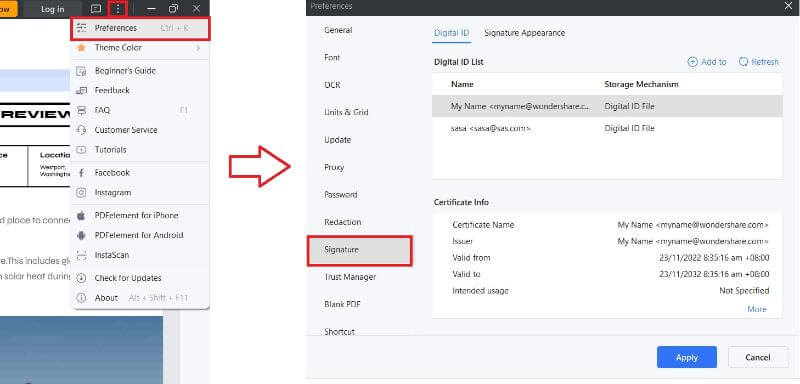
- Gli identificatori digitali devono essere controllati per verificare se corrispondono alla firma PDF.
Se la firma non può essere cancellata, è anche perché manca l'identificatore. Se, ad esempio, si elimina l'identificatore digitale utilizzato per firmare il documento su Wondershare PDFelement. Questa firma non può essere rimossa perché non si ha più la prova di averla apposta. Se avete già salvato e utilizzato un file, non cancellatelo, poiché Wondershare PDFelement consente di salvare diversi identificatori digitali.
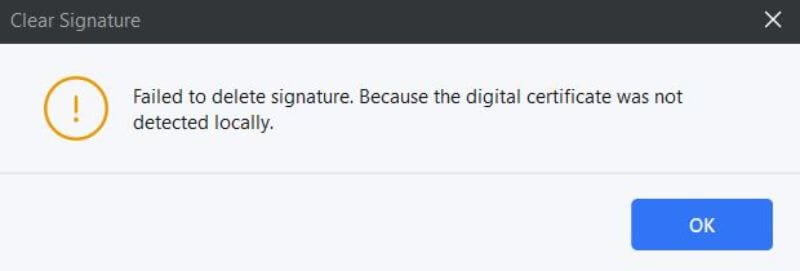
Parte 4. Bonus: metodo di raccolta delle firme con Wondershare PDFelement
Per molte ragioni, Wondershare PDFelement è la migliore alternativa ad Adobe Acrobat. È potente, conveniente e facile da usare. Adobe Acrobat è in grado di firmare e anche PDFelement è in grado di farlo. Questo strumento può essere utilizzato per firmare e cancellare le firme sui documenti.
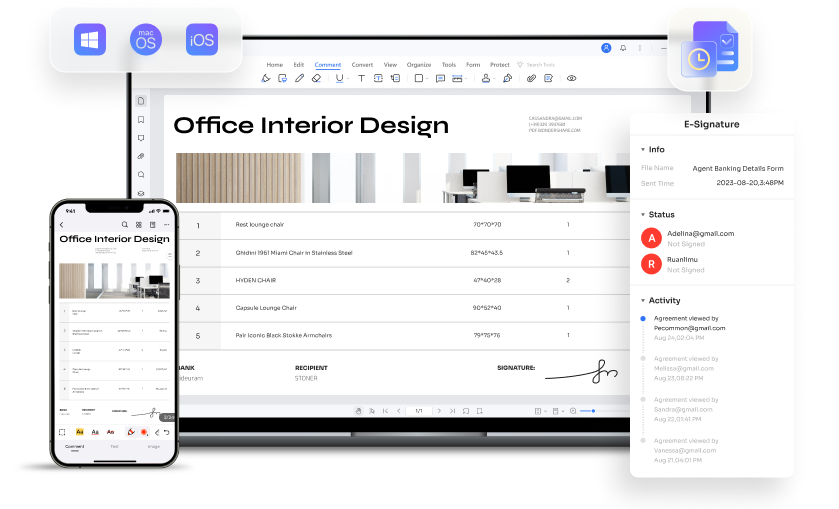
È anche possibile raccogliere firme da altre persone utilizzando Wondershare PDFelement eSign. Wondershare PDFelement consente di inviare richieste di massa. Accedere alla scheda Protezione e selezionare Richiedi una firma elettronica. È quindi necessario inserire gli indirizzi e-mail dei firmatari. Gli indirizzi e-mail possono essere riorganizzati per modificare l'ordine delle firme.

Un'e-mail sarà inviata ai firmatari per informarli della vostra richiesta. Assicuratevi di creare diversi campi del modulo e di assegnare ciascuno di essi a una persona, in modo che sappia dove firmare. Il documento può essere firmato su qualsiasi dispositivo, quindi anche in caso di assenza. Riceverete un aggiornamento non appena un firmatario avrà firmato il documento. Questo vi permetterà di monitorare i suoi progressi.
Il sistema eSign di Wondershare PDFelement è conforme agli standard eIDAS, ISO 27001, HIPAA e GDPR. La sicurezza è quindi garantita.
Wondershare PDFelement è una soluzione PDF che non ha nulla a che vedere con Adobe Acrobat. Come quest'ultimo, dispone anche di una funzione di firma elettronica. Con Wondershare PDFelement è possibile firmare documenti, eliminare firme PDF e raccogliere firme. La firma di documenti digitali è una delle migliori opzioni disponibili.
Conclusione
Come si elimina una firma in Adobe? È sufficiente fare clic con il tasto destro del mouse e scegliere di eliminare la firma. La stessa procedura si applica all'eliminazione di una firma in Wondershare PDFelement, che è la sua migliore alternativa. Questo strumento intuitivo può essere utilizzato anche per firmare documenti o richiedere firme ad altre persone. Per quanto riguarda Wondershare PDFelement, la sua facilità d'uso, le sue funzioni avanzate e il suo prezzo accessibile lo distinguono dalla concorrenza. Quindi non c'è dubbio che possa aumentare la produttività e l'efficienza senza spendere molto.
Download Gratis o Acquista PDFelement proprio adesso!
Download Gratis o Acquista PDFelement proprio adesso!
Acquista PDFelement proprio adesso!
Acquista PDFelement proprio adesso!



Salvatore Marin
staff Editor
Generalmente valutato4,5(105hanno partecipato)